No te dejes atrapar en Instagram bloqueando usuarios
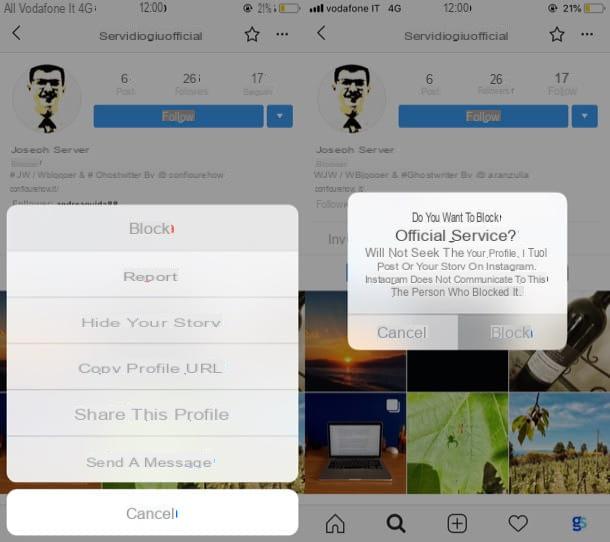
La única manera de no ser encontrado en Instagram a través de la función de búsqueda de la red social es Usuarios Bloque que desea evitar que pueda rastrear su cuenta. Realizar esta operación es realmente sencillo y, por si te lo preguntas, los usuarios que decidas bloquear no recibirán ninguna notificación del bloqueo.
Para bloquear a un usuario en Instagram, ya sea que esté actuando desde su aplicación oficial para Android, iPhone o Windows 10 o desde Instagram Web, debe proceder de la siguiente manera: presione el símbolo del lupa, escribir barra de búsqueda il nombre de usuario de la persona que desea bloquear y toque el resultado de búsqueda correspondiente.
Una vez en el perfil del usuario en cuestión, presiona sobre el símbolo (...), seleccione el artículo Bloquear / bloquear a este usuario en el menú que aparece, confirme la operación presionando sobre el elemento Si, lo confirmo /bloquear (dependiendo de la plataforma desde la que esté operando) y eso es todo.
A partir de este momento, el usuario que bloqueaste ya no podrá encontrarte en Instagram: a sus ojos serás prácticamente inexistente (incluso si potencialmente podría encontrarte creando una segunda cuenta desconocida para ti y realizando una buscar en Instagram). Para obtener más información sobre cómo bloquear en Instagram, eche un vistazo al artículo en profundidad al que acabo de vincular. Estoy seguro de que esta lectura adicional también te será útil.
No te dejes atrapar en Instagram con tu perfil privado
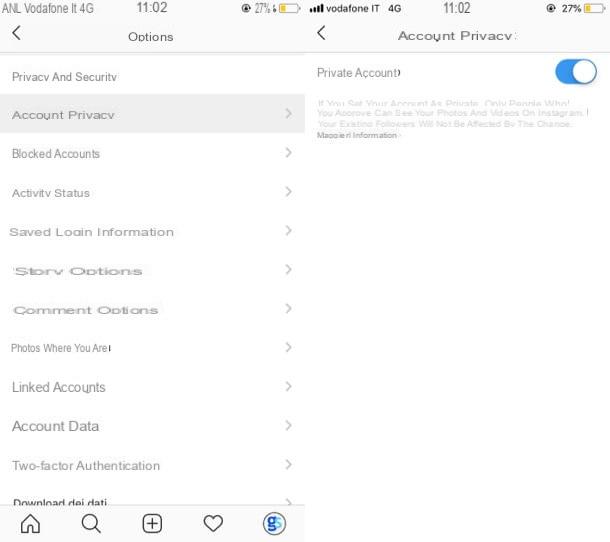
Cualquier usuario que no hayas bloqueado en Instagram puede potencialmente encontrar tu cuenta. A pesar de eso, puedes establece tu perfil como privado para evitar que quienes puedan encontrarte vean el contenido que publicaste, la lista de usuarios que sigues (o que te siguen), etc. Veamos juntos cómo proceder tanto desde la aplicación oficial de Instagram para Android, iPhone e Windows 10 que de su versión Diseño Web.
- Android / iPhone - inicie la aplicación oficial de Instagram en su dispositivo Android o iPhone, inicie sesión en su cuenta (si es necesario), presione elomino o en miniatura de tu foto de perfil ubicado en la parte inferior derecha, toque el símbolo ☰ ubicado en la parte superior derecha y seleccione el elemento ajustes del menú que aparece en el lateral. Ahora, solo si usa iPhone, sube Privacidad dell'account y subir ON el interruptor ubicado al lado del artículo Cuenta privada. Si está trabajando en Android, confirme la operación presionando el botón OK que aparece en la pantalla.
- Windows 10 - inicie la aplicación de Instagram para Windows 10, inicie sesión en su cuenta (si es necesario), presione el icono deomino en la parte inferior derecha, presiona el símbolo deengranaje ubicado en la parte superior derecha y, finalmente, subir ON el interruptor ubicado en correspondencia con la redacción Cuenta privada.
- Diseño Web - conectado a la versión web de Instagram, inicie sesión en su cuenta (si es necesario), haga clic en elomino ubicado en la parte superior derecha, presione el botón Editar perfil, seleccione el artículo Privacidad y seguridad en el menú ubicado a la izquierda y ponga la marca de verificación en el elemento Cuenta privada.
Te recuerdo que, al configurar tu cuenta como privada, solo las personas que apruebes podrán ver las fotos y videos que subas a Instagram (tus seguidores actuales obviamente no se verán afectados por este cambio). Para obtener más información sobre cómo poner su perfil privado en Instagram, eche un vistazo al artículo en profundidad al que acabo de vincular.
No te dejes atrapar en Instagram usando un nombre de usuario elegante

Otro truco que puedes tomar no ser encontrado en Instagram è usa un nombre de usuario elegante. Incluso si durante la fase de registro se le pide que proporcione su nombre y apellido "real" (como se especifica en las condiciones de uso del servicio), nada le impide utilizar un nombre de usuario "inventado", que de alguna manera podría "inducir a error" personas a las que les gustaría intentar encontrarte en Instagram.
Por ejemplo, en lugar de usar mariorossi78 como nombre de usuario, puede usar el nombre de su perro o su planta favorita como nombre de usuario (por ejemplo, pluto123 o gardenia_brighamii). Para evitar ser encontrado a través de su foto de perfil, entonces, te aconsejo que usa uno en el que no seas reconocible o uno que no te represente en absoluto (¡La foto de tu gato podría ser perfecta para eso!).
No ser visto en las Historias de Instagram
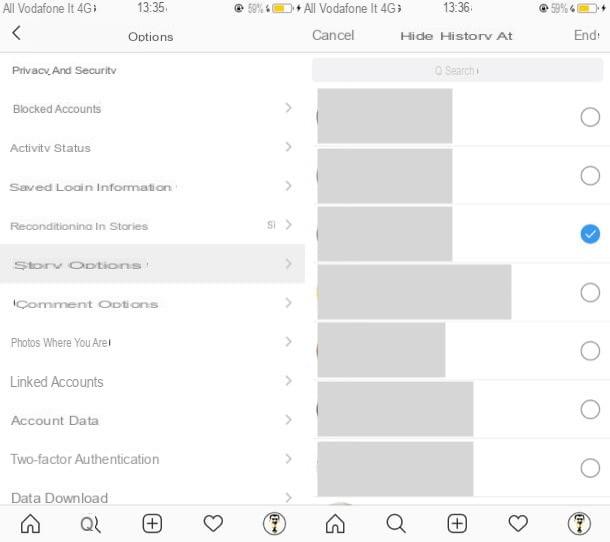
desear no mostrar historias de Instagram a algunos usuarios? Puede hacerlo actuando directamente desde la configuración de su cuenta. Te garantizo que la operación que estás llamado a realizar es bastante sencilla de realizar, tanto si decides actuar desde Android que iPhone (en el momento de escribir este artículo, no es posible hacer esto desde la computadora).
Para continuar, primero inicie la aplicación oficial de Instagram en su dispositivo Android o iPhone, inicie sesión en su cuenta (si es necesario), presione elomino o en miniatura de tu foto de perfil ubicado en la parte inferior derecha, toque el símbolo (...) ubicado en la parte superior derecha, presiona el elemento Opción de historias presente en la sección Privacidad y seguridad, seleccione el artículo Ocultar la historia a, elija los usuarios a los que desea ocultar la historia y toque el símbolo (✓) o en la voz final para completar la operación.
Si desea compartir las Historias en Instagram solo con una pequeña lista de usuarios, en su lugar, presione la voz Lista de amigos cercanos (después de presionar la voz Opción de historias de la sección Privacidad y seguridad), toque el botón Añadir ubicado en la correspondencia de los amigos con los que desea compartir la historia, presiona la voz final Y eso es. A partir de ahora, las Historias que compartas serán inaccesibles para cualquiera que te siga, excepto aquellos que hayas incluido en tu lista de amigos más cercanos.
Cómo no ser encontrado en Instagram

























